В тази статия ще ви преведем през различните методи и стъпки, които трябва да следвате, за да превключите началния екран на Windows 10.
Въпреки това, преди да започнете да изпълнявате тези стъпки, трябва да разберете какъв е главният екран и защо е в WindowsИзползвайте двоен или многоекранен режим.
Какъв е главният екран?
В момента Microsoft поддържа и поддържа операционната система Windows.ЕкранТова е изходно устройство, използвано за извеждане на дисплей.Всички версии на операционната система Windows позволяват режим на два екрана, а някои от тях позволяват многоекранен режим.
Когато работите в режим на два или няколко екрана, концепцията за основен екран и допълнителен екран влиза в игра.Windows 10 не само поддържа двойни монитори, но също така поддържа множество монитори.
Когато два или повече екрана са свързани към системата Windows, Windows задава един от екраните като основен екран, а другия екран като вторичен екран, екран от трето ниво, екран от четвърто ниво и т.н.
Главният екран се нарича още главен екран на системата и обикновено се счита за основния екран, който е свързан първо към системата.След това задайте други екрани по ред.
Защо да използвате началния екран?
Преди да продължите да променяте разпознаването на екрана, трябва да знаете защо имаме концепцията за двоен/многоекранен екран в Windows.Начален екранИзползва се за използване на двойни/множествени графични карти и имаме множество екрани.Когато тези екрани се използват за показване на изход в унифициран или заедно, ние използваме главния екран.Начален екранТова е екранът с бутона "Старт" върху него.
Много е важно да се определи кой монитор се използва като основен монитор, тъй като целият изход се показва на монитора и има бутон за стартиране.Начален екранКонтролирайте останалите екрани.Ако дадено приложение се отвори на вторичния екран или друг екран, приложението ще се появи само на главния екран.Следователно основният екран е雙/Многоекранна системаКонтролен екран.
Сега, когато разбираме нуждите и използването на системите с двоен/много монитор, трябва също да знаем, че една от най-големите задачи е да изберем основния монитор.Всички процеси на управление и ефективност на нашата система зависят от това кой основен екран изберем.
Сега нека обсъдим стъпките за превключване на началния екран в Windows 10.
Как да го направя основен екран?
Вече знаете колко е важно да изберете началния екран.Началният екран по подразбиране в Windows 10 обикновено е екранът, който е свързан първи.Обикновено не искаме началният екран по подразбиране да контролира процеса на работа.Понякога имате нужда от допълнителен екран и екран от трето ниво, за да контролирате работата на системата.Това означава, че искате да замените главния екран с вторичен екран или просто искате да промените разпознаването на екрана.
Следват стъпките за превключване на началния екран в операционна система Windows 10, 8:
Стъпка 1: Щракнете с десния бутон навсякъде на работния плот, след това изберете „Настройки на дисплея“ (ИЛИ), отворете „Настройки“ и след това щракнете
"Система" (икона)
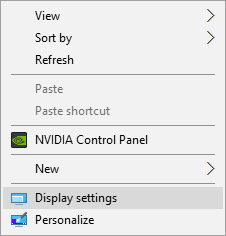
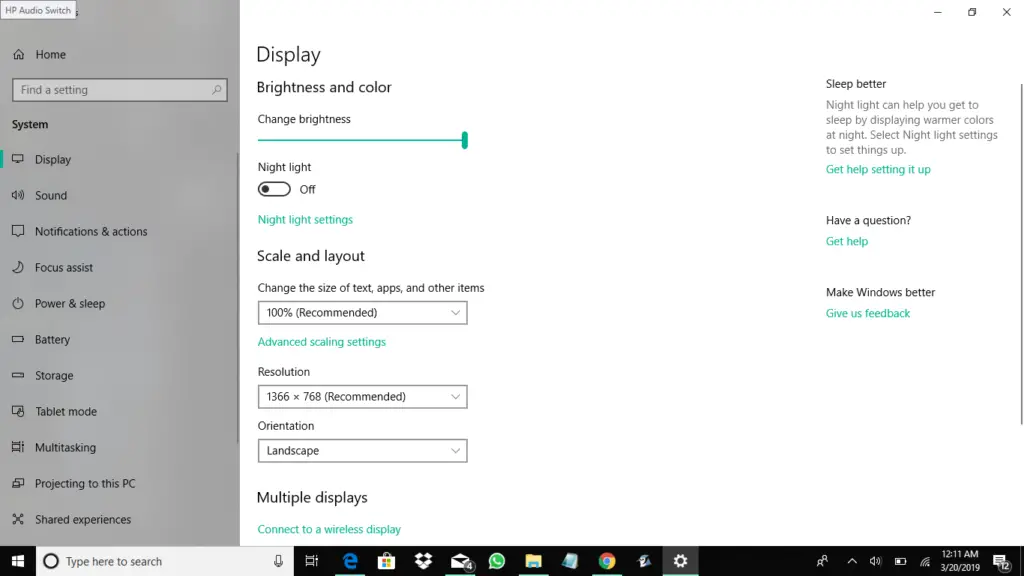
Стъпка 2: В диалоговия прозорец на дисплея всички екрани се появяват под формата на числа или числа.Изберете екрана, който искате да изберете като начален екран.След това поставете отметка в квадратчето до „Задаване на това като мой основен дисплей“.
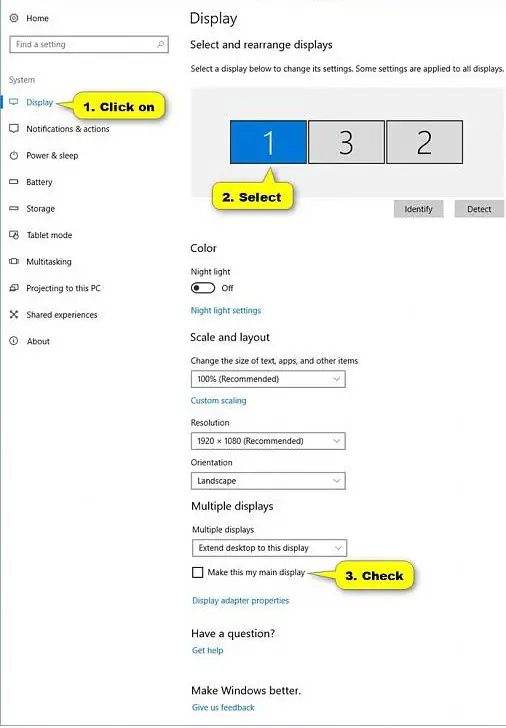
Забележка: Ако опцията „Направи го като мой основен монитор“ е неактивна, това означава, че мониторът, който искате да зададете като основен монитор, вече е основният монитор.
Стъпка 4: Завършете операцията по задаване на желания екран като основен екран.Сега сте готови.Щракнете върху "Затвори".Диалоговият прозорец "Настройки" ще се затвори.
Последни думи
Поздравления, задали сте желания монитор като основен или основен монитор.Сега този екран ще контролира всички операционни процедури на системата Windows и мрежата между различните екрани.
Когато настройвате Windows система в режим на два/много монитора, моля, уверете се, че винаги сте внимателни и винаги прилагайте тези стъпки.


![Как да видите версията на Windows [много просто]](https://infoacetech.net/wp-content/uploads/2023/06/Windows%E7%89%88%E6%9C%AC%E6%80%8E%E9%BA%BC%E7%9C%8B-180x100.jpg)


